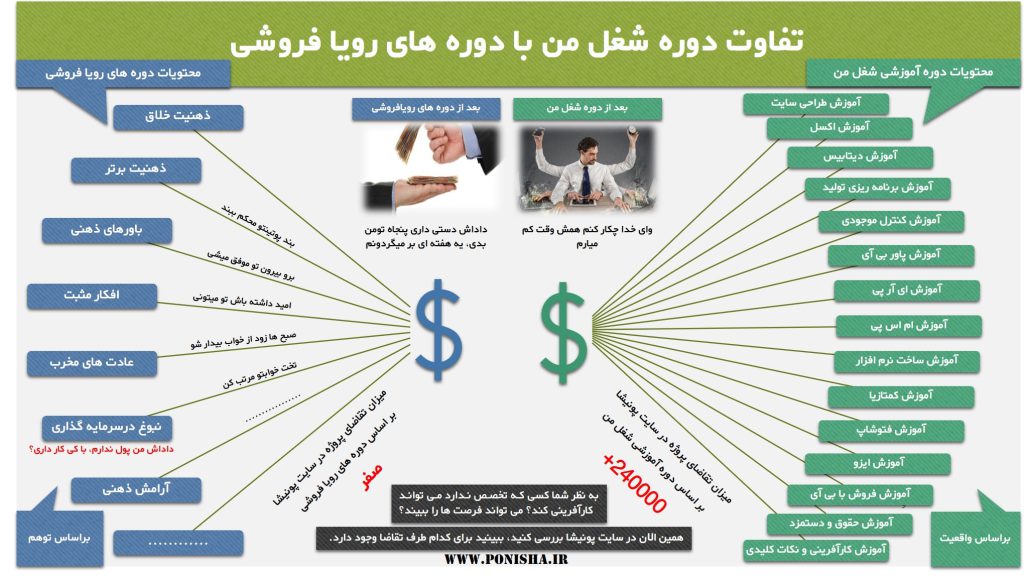آموزش جامع روش های بک آپ و انتقال در وردپرس
اگر می خواهید تمام مقاله های مربوط به طراحی سایت را یکجا ببنید اینجا کلیک کنید.
اگر می خواهید به صورت کامل و مرحله به مرحله طراحی سایت را آموزش ببینید، وارد سایت شغل من بشوید و دوره آموزشی شغل من را تهیه کنید.
بک آپ از طریق هاست
می توانیم از سایت خود به صورت دستی بک آپ بگیریم که این بک آپ شامل اطلاعات سایت و دیتابیس و …. می باشد و یا حتی می توانیم فقط از دیتابیس بک آپ بگیریم. برای گزینه اول باید در دایرکت ادمین بر روی create/restore backups کلیک کنیم و بعد در صفحه بعد بر روی create backup کلیک کنیم تا بک آپ گرفته شود. این بک آپ در فایل منیجر و در قسمت بک آپ ذخیره می شود و ما می توانیم آن را دانلود کنیم. در پایین گزینه ای وجود دارد تحت عنوان click here for a…… که ما را هدایت میکند به جایی که بک آپ ها ذخیره شده اند. اما در همین قسمت ما میتوانیم بک آپ های گرفته شده را بازیابی کنیم. به این صورت که از لیست کشویی یک مورد را انتخاب میکنیم و بعد روی دکمه select restore options کلیک کرده و بازیابی را انجام می دهیم. اگر خواستیم فقط از دیتابیس بک بگیریم می توانیم از قسمت MySQL این کار را انجام دهیم. البته فرآیند بک آپ گرفتن ممکن است در برخی از هاست ها متفاوت باشد. به عنوان مثال ممکن است در هاستی فقط از طریق پنل کاربری خود بتوانید بک آپ را بگیرید. معمولا شرکت ها به صورت خودکار هفتگی فول بک آپ میگیرند و هم چنین به صورت روزانه نیز از دیتابیس بک آپ میگیرند. بنابراین هر وقت نیاز به به آبدیت وردپرس، قالب و یا افزونه ها داشتید می توانید خودتان هم به صورت دستی بک آپ بگیرید.
بک آپ و ایجاد بسته نصبی آسان با افزونه Duplicator Pro به صورت دستی
بسته نصبی آسان را ما با همین افزونه ایجاد می کنیم. یعنی با بک اپ گرفتن. بسته نصبی شامل دو فایل است یکی فایل زیپ و دیگری php. فایل زیپ چه محتویاتی دارد؟ خود فایل وردپرس،دمویی که ما ایجاد کردیم، افزونه هایی که ما نصب کردیم و ……فایل php چه کاری انجام میدهد؟ این فایل php فایل زیپ ما را در هاستمان اکسترکت می کند. و کار دیگری که برای ما انجام میدهد این است که هنگام انتقال سایت به هاست مشتری می توانیم علاوه بر نصب، دامنه را هم تغییر بدهیم.چون قرار نیست مشتری با دامنه ما کار کند. می توانید نسخه پرو این افزونه را هم از سایت های معتبر خریداری کنید. چنانچه بخواهید اطلاعات بیشتری از این افزونه داشته باشید اینجا کلیک کنید.
از این بسته نصبی یا همان بک آپ میتوانید به دو صروت استفاده کنید: زمانی که سایت خودتان به مشکل خورده است و میخواهید همه چیز درست برگردد به حالت اولیه. و دوم زمانی که میخواهید انتقال بدهید. می توانید از سایت خود بک آپ بگیرید و برای خودتان همین سایت را با یک دامنه دیگر بالا بیاورید. در اینجا نیازی نیست تا روی گزینه های دیگر کلیک کنیم. در واقع روی همان صفحه، روی ایجاد جدید باید کلیک کنیم و بعد یک نام انتخاب کنیم و در قسمت ذخیره سازی مسیر را نشان میدهد که در کجای هاست ما دارد ذخیره میشود. اکنون روی بعدی کلیک کنید. در اینجا شروع میشود به اسکن و اگر مشکلی وجود داشته باشد نشان می دهد. اگر اروری گرفت زیاد حساس نباشید. اگر روی تیک پایین کلیک کردید و گزینه ساختن برای شما آبی شد یعنی مشکل خاصی وجود ندارد. اگر با زدن تیک گزینه ساختن آبی نشد باید بررسی کنید تا مشکل برطرف شود. بعد از اینکه فرآیند ساختن تمام شد. نشان می دهد که ما به صورت دستی این بک آپ را گرفتیم و حجم آن را مشخص می کند. و مهم تر اینکه در بخش دانلود می توانید هر دو فایل زیپ و php را دانلود کنیم.
بک آپ و ایجاد بسته نصبی آسان با افزونه Duplicator Pro به صورت خوکار
در پیشخوان/ در قسمت duplicator pro روی برنامه کلیک کنید. بر روی اضافه کردن و ایجاد برنامه جدید کلیک کنید. حالا نام برنامه زمانبندی را مشخص کنید. الگوی بسته (در این قسمت می توانیم یک قالب تهیه کنیم تا بک آپ به همان صورتی که ما تعریف میکنیم گرفته شود) البته نیازی نیست، ما اینجا روی default قرار میدهیم. پایین تر مسیری که بک آپ در هاست سیو میشود را به ما نشان می دهد. و بعد از سایر گزینه ها روی ذخیره برنامه کلیک میکنیم. حالا اگر دوباره روی برنامه کلیک کنیم این برنامه تنظیم شده را می توانیم ببینیم..( سعی کنید تایم بک آپ را زمانی در نظر بگیرید که بار ترافیکی ندارید ). اکنون اگر بک آپی گرفته شده باشد طبق برنامه. می توانیم آن را در قسمت بسته ها ببینیم. پس در برنامه ، برنامه ها را می بینیم و درقسمت بسته ها بک اپ های گرفته شده را میبینیم.
چرا باید از بسته نصبی آسان استفاده کنیم
نصب آسان،قابلیت انتقال به دامنه جدید، بهترین شکل بک آپ گیری،کارایی فوق العاده، امنیت بالا نکته: وقتی با این روش خواستیم انتقال بدهیم نیاز نیست ورد پرس را قبلا نصب کرده باشیم. وقتی افزونه را نصب و فعال کنیم در پیشخوان وردپرس یک duplicator pro اضافه میشود. وقتی روی خودش کلیک کنیم وارد یک صفحه میشویم که اگر در اینجا روی ایجاد جدید کلیک میکنیم و بک آپ گیری انجام میشود.
اتصال بک آپ به گوگل درایو
با بک آپ اتوماتیک ممکنه فضای شما بعد از یک مدتی پر شود، در اینجا می توانید روی گوگل درایو ذخیره کنید. برای این کار در پیشخوان/ داپلیکیتور/ بر روی ذخیره سازی کلیک می کنیم./پیش فرض روی هاست است. حالا می توانیم روی اضافه کردن کلیک کنیم. حالا اتصال به گوگل درایو را میزنیم و مجوز را به آن می دهیم. بعد از این یک توکن به شما میدهد که باید آن را در کادر وارد کنیم. حالا بر روی راه اندازی نهایی کلیک می کنیم. اکنون در پایین اندازه بسته را داریم که اگر مثلا روی 10 باشد فقط ده تا بسته را نگه میدارد و هروقت یازدهمی بک آپ گرفته شود، اولی را حذف می کند. حالا میتوانیم یک تست انجام دهیم. حالا ذخیره ارائه دهنده را میزنم. اکنون اگر از روی نوار کناری روی ذخیره سازی کلیک کنیم دو تا گزینه می بینیم یکی همان پیش فرض بود که بر روی هاست ذخیره میشد و دومی بر روی گوگل درایو ذخیره میشود. اکنون اگر بخواهیم بک آپ ها برن تو گوگل درایو می توانیم از قسمت بسته ها یعنی جایی که بک آپ ها وجود دارند روی ایجاد جدید بزنیم در قسمت ذخیره سازی آن می توانیم تیک گوگل درایو را بزنیم تا وقتی به صورت دستی بک آپ گرفتیم درگوگل درایو ذخیره بشود. نکته : برای تنظیمات ذخیره سازی هم از قسمت بسته ها میتوانیم اقدام کنیم و هم از قسمت برنامه ها.حتی می توانیم تیک هر دو را بزنیم. نکته: وقتی این آپلود روی گوگل درایو اتفاق می افتد از حجم اینترنت شما نیست از سمت هاست شما هست.
راه اندازی بسته نصبی در هاست
قبل از اجرایی کردن باید دیتابیس بسازید در دایرکت ادمین نام دیتابیس، یوزر و پسورد را ایجاد می کنید در Cpanel هم باید این کار را انجام دهیم با این تفاوت که در آخر باید یوزر را به دیتابیس اضافه کنیم. در مرحله بعدی باید با ftp فایل ها را در public-html آپلود کنید./ اکنون باید در مرورگر فایل ها را فراخوانی کنید https://domain.com/installer.php / اکنون وارد صفحه نصب بسته نصبی می شویم / حالا تیک را میزنیم/ در قسمت آپشن اگر گزینه دستی فعال بود حتما بزارید اکسترکت به صورت دستی انجام بشود/ بر روی next کلیک کنید اگر ارور 400 یا 500 داد یعنی هاست شما پردازنده خوبی ندارد. ( معمولا بین یک یا دو دقیقه زمان میبرد ) /حالا باید اطلاعات مربوط به دیتابیس را بزنیم / نام دیتابیس، یوزر و پسورد/ قسمت هاست بزارید لوکال باشد. حالا تست دیتابیس را بزنید./ اکنون می توانید عنوان را عوض کنید./حالا در پایین در آپشن/ ادمین اکانت / یوزر و پسورد و ایمیل پیش فرض را عوض کنید ( برای ورود به داشبورد)/ حتما مطمئن باشید که تیک زده شده باشد ( اگر این تیک را نزنید فایل های نصبی installer را از هاست پاک نمیکند که از لحاظ امنیتی خوب نیست ) اگر یادتون رفت باید به صورت دستی از هاست پاک کنید نکته: به همراه این فایل های نصبی فایل زیپ قالب هم باید پاک بشود که اگر تیک را زده باشید به صورت اتوماتیک پاک میکند. / اکنون بر روی ادمین لاگین کلیک کنید تا وارد پنل ورد پرس خود شوید. ممکن است شما از وب سایت ها بسته نصبی آسان بخرید که حاوی فایل زیپ و installer است. هم چنین شاید خودتان قبلا بک آپ گرفتید که باز هم در اینجا فایل زیپ و installer را به همراه دارید. میتوانید این فایلی که بک آپ گرفتید را به عنوان یک بسته نصبی بر روی یک دامنه دیگر قرار بدهید. نکته : ممکن است در هنگام انتقال بعضی از افزونه ها غیرفعال بشوند که باید دستی فعال کنید.
در این مقاله در مورد آموزش جامع روش های بک آپ و انتقال در وردپرس توضیحاتی را ارائه دادم، امیدوارم مورد توجه شما قرار گرفته باشد.